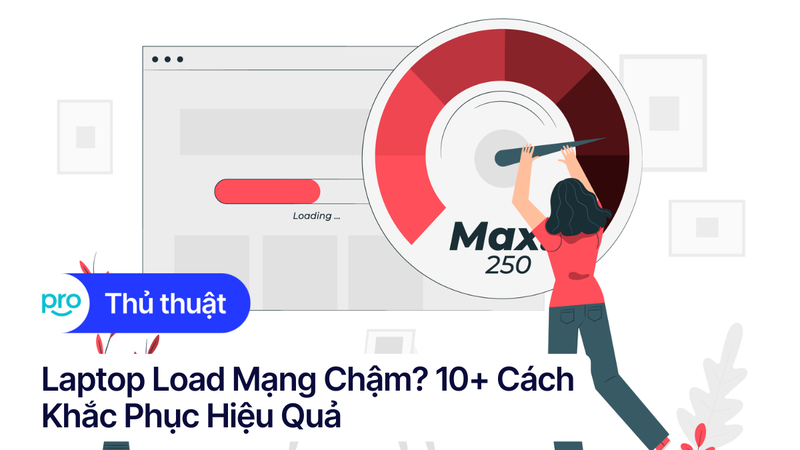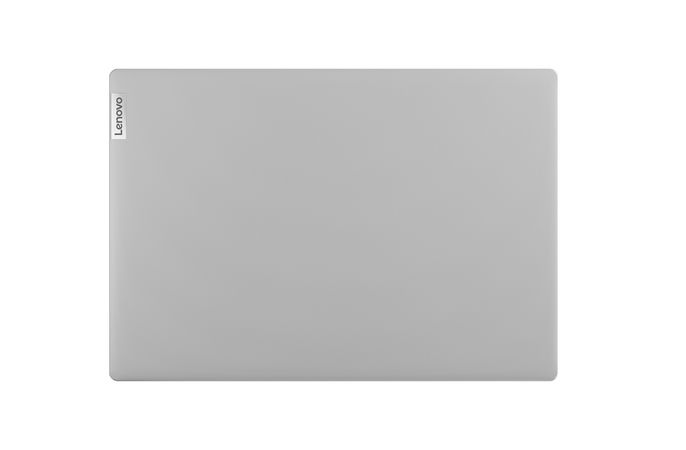Cách vệ sinh máy tính để bàn tại nhà cực đơn giản và hiệu quả
Máy tính để bàn bám bụi không chỉ gây mất thẩm mỹ mà còn ảnh hưởng nghiêm trọng đến hiệu năng và tuổi thọ máy. Vệ sinh định kỳ là điều cần thiết để giữ cho chiếc máy tính luôn hoạt động mạnh mẽ. Bài viết này ThinkPro sẽ hướng dẫn bạn cách vệ sinh máy tính một cách đơn giản, hiệu quả chỉ trong vài bước dễ thực hiện. Hãy cùng bắt đầu!
I. Chuẩn bị dụng cụ vệ sinh máy tính để bàn
Trước khi bắt đầu, hãy chuẩn bị đầy đủ các dụng cụ cần thiết để quá trình vệ sinh diễn ra nhanh chóng và hiệu quả. Bạn có thể dễ dàng tìm mua những dụng cụ này tại các cửa hàng điện máy, cửa hàng linh kiện máy tính hoặc trên các trang thương mại điện tử.
Khăn lau mềm, không xơ: Chọn loại khăn mềm, chất liệu tốt để tránh làm xước màn hình hay các bề mặt nhạy cảm khác. Tránh sử dụng khăn giấy vì chúng có thể để lại xơ gây bám bụi.
Bình khí nén (hoặc bóng thổi khí): Dụng cụ này giúp thổi bay bụi bẩn ra khỏi các khe nhỏ, khó lau chùi trên máy tính.
Cọ mềm/bàn chải đánh răng cũ: Sử dụng để làm sạch bụi bẩn ở những vị trí khó tiếp cận, các khe hở trên bàn phím hoặc các kẽ trên linh kiện máy tính. Nên chọn loại bàn chải có lông mềm để tránh làm trầy xước.
Tăm bông: Rất hữu ích trong việc làm sạch các khe hở nhỏ, các chân tiếp xúc của RAM hay các khe cắm trên mainboard.
Dung dịch vệ sinh màn hình (tùy chọn): Sử dụng dung dịch chuyên dụng để làm sạch màn hình mà không gây hại cho bề mặt. Tuy nhiên, bạn cũng có thể dùng khăn ẩm và lau sạch.
Tua vít (nếu cần): Nếu bạn dự định vệ sinh bên trong case máy tính, bạn sẽ cần tua vít để tháo vỏ case. Hãy chuẩn bị loại tua vít phù hợp với các loại ốc vít trên case của mình.

II. Các bước vệ sinh máy tính để bàn tại nhà
Bước 1: Ngắt các kết nối nguồn điện
Để đảm bảo an toàn khi vệ sinh máy tính tại nhà, trước tiên, bạn cần ngắt kết nối thiết bị với nguồn điện. Sau đó, bạn rút toàn bộ các cáp kết nối giữa màn hình và case ra.
Nếu bạn thường xuyên gặp khó khăn trong việc ghi nhớ các cáp kết nối, không biết dây nào nối với cổng nào, bạn nên chụp ảnh trước khi tháo chúng ra. Sau khi tháo xong, bạn nên đem máy đến không gian rộng rãi để loại bỏ hết bụi bẩn, thuận tiện cho việc vệ sinh và hạn chế việc bụi bẩn bám lên các vật dụng khác.

Bước 2: Vệ sinh khu vực case
Trước tiên, để vệ sinh bên trong, bạn sử dụng tua vít để tháo vỏ case máy tính ra. Bạn cũng đừng quên để ốc vít gọn vào một góc để khi lắp lại sẽ không mất nhiều thời gian cũng như tránh thất thoát ốc. Trong case, bạn đặc biệt chú ý tới quạt tản nhiệt, khoang ổ cứng và phía dưới của case vì đây đều là những khu vực tích tụ nhiều bụi bẩn nhất.
Để loại bỏ bụi ở khu vực này, bạn có thể sử dụng bóng khí hoặc bình khí nén nối ống hút để thổi bụi ra bên ngoài. Sau đó, bạn sử dụng bộ vệ sinh để loại bỏ hoàn toàn bụi bẩn.

Mỗi bộ phận và linh kiện trong case sẽ có cách làm sạch khác nhau, vì vậy, bạn có thể tham khảo các cách vệ sinh của từng bộ phận như sau:
Quạt tản nhiệt và bộ phận tản nhiệt cho CPU: Bạn có thể sử dụng giấm và pha với nước theo tỉ lệ 50:50, hoặc có thể thay thế bằng cồn isopropyl và dung dịch nước vệ sinh có sẵn trong bộ vệ sinh. Sau đó, bạn dùng tăm bông nhúng vào dung dịch đã chuẩn bị ở trên và lau chùi toàn bộ bụi bẩn. Một lưu ý nhỏ là bạn không nên để đầu tăm bông quá ướt.
Card màn hình và RAM: Bạn tháo RAM và card màn hình ra, sau đó dùng bóng khí thổi toàn bộ bụi tại các cổng kết nối. Bạn có thể sử dụng thêm chổi lông hoặc bàn chải đánh răng để loại bỏ hết các vết bụi bẩn.
Quạt bộ cấp nguồn: Nhiều người thường bỏ qua bộ phận này khi vệ sinh máy tính bàn tại nhà vì nó nằm ở vị trí khó thấy. Lưu ý thêm là bạn hãy nhớ kiểm tra quạt sau bộ cấp nguồn xem có bám bụi bẩn không, nếu có thì nên vệ sinh thật sạch sẽ.
Cuối cùng, bạn sử dụng khăn vải mềm trong bộ vệ sinh để thấm dung dịch và lau chùi lại một lần nữa.
Bước 3: Vệ sinh màn hình
Màn hình là nơi bạn tiếp xúc hàng ngày và nhiều nhất trên máy tính. Tuy nhiên, khi vệ sinh màn hình, bạn cũng cần cẩn thận hơn một chút vì màn hình rất dễ bị xước. Vì vậy, để vệ sinh bộ phận này, bạn cần dùng khăn mềm và dung dịch rửa kính, sau đó, lau nhẹ nhàng theo một chiều từ trái qua phải. Cuối cùng, bạn sử dụng vải khô để lau màn hình lại một lần nữa.

Bước 4: Vệ sinh các cổng kết nối
Là bộ phận ở bên ngoài nên việc các cổng kết nối tiếp xúc với bụi bẩn khá thường xuyên. Các cổng kết nối khi bám bụi lâu ngày sẽ ảnh hưởng tới quá trình sử dụng. Việc vệ sinh vô cùng đơn giản, bạn chỉ cần dùng tăm bông để lau chùi các cổng này. Nếu các vết bẩn quá cứng đầu, bạn có thể dùng thêm bình khí nén để thổi sạch bụi từ sâu bên trong.
Bước 5: Vệ sinh bàn phím máy tính
Bàn phím cũng là bộ phận bám khá nhiều bụi bẩn, để vệ sinh bàn phím, bạn dốc ngược bàn phím lên để bụi bẩn rơi ra ngoài. Tiếp đó, bạn sử dụng bàn chải đánh răng cũ để vệ sinh các khe phím nơi bụi bẩn bám vào. Sau khi lau chùi xong, bạn dốc ngược bàn phím lại một lần nữa. Cuối cùng, bạn dùng khăn mềm thấm dung dịch vệ sinh tại các khe phím.

Bước 6: Vệ sinh chuột
Bạn có thể dùng khăn mềm ẩm lau toàn bộ bề mặt của chuột. Sau đó dùng chổi lông mềm trong bộ công cụ vệ sinh hoặc bàn chải đánh răng chải các khe hở trên chuột để loại bỏ bụi bẩn. Nếu bạn thuần thục hơn thì có thể dùng tua vít để tháo chuột ra và vệ sinh bên trong chuột.

Sau khi hoàn thành 6 bước trên, bạn lắp lại các phụ kiện một cách cẩn thận và theo đúng trình tự tháo ra trước đó.
III. Một số lưu ý khi vệ sinh máy tính để bàn
Để việc vệ sinh máy tính đạt hiệu quả cao nhất và đảm bảo an toàn cho thiết bị, hãy tham khảo thêm một số mẹo và lưu ý hữu ích sau đây:
Tần suất vệ sinh: Tùy thuộc vào môi trường sử dụng và mức độ bụi bẩn, bạn nên vệ sinh máy tính từ 3-6 tháng/lần hoặc ít nhất 1 lần/năm. Nếu bạn sống ở môi trường nhiều bụi bẩn hoặc nuôi thú cưng, bạn nên vệ sinh thường xuyên hơn.
Tránh sử dụng chất tẩy rửa mạnh: Các chất tẩy rửa mạnh có thể làm hỏng các linh kiện và bề mặt của máy tính. Chỉ sử dụng nước hoặc dung dịch vệ sinh chuyên dụng dành cho máy tính.
Cẩn thận khi sử dụng cồn isopropyl: Cồn isopropyl có thể làm hỏng một số linh kiện nếu sử dụng không đúng cách. Vì vậy nên sử dụng một lượng nhỏ và lau nhẹ nhàng.
Bảo quản dụng cụ: Sau khi vệ sinh xong, hãy lau sạch và bảo quản các dụng cụ vệ sinh ở nơi khô ráo để sử dụng cho những lần vệ sinh tiếp theo.
Kiểm tra định kỳ: Ngoài việc vệ sinh, hãy kiểm tra định kỳ các linh kiện bên trong máy tính để phát hiện và khắc phục kịp thời các vấn đề hư hỏng.
Vệ sinh máy tính để bàn thường xuyên không chỉ giúp máy hoạt động trơn tru, hiệu quả mà còn kéo dài tuổi thọ thiết bị. Việc tự vệ sinh tại nhà hoàn toàn khả thi nếu bạn làm theo các bước hướng dẫn trên. Hãy nhớ thực hiện định kỳ để giữ cho máy tính luôn trong tình trạng tốt nhất. Chúc bạn thành công!
Xem thêm:
Hướng dẫn vệ sinh bàn phím cơ đúng cách, đơn giản ngay tại nhà
Cách vệ sinh laptop chính xác và đơn giản ngay tại nhà
Vệ sinh ghế Công thái học đúng cách, bạn đã biết chưa?
Có lẽ bạn chưa biết tới cách vệ sinh bàn phím Alcantara của Surface siêu đơn giản này
---------------------------
ThinkPro là hệ thống bán lẻ máy tính và phụ kiện uy tín tại Việt Nam với chuỗi cửa hàng trải nghiệm độc đáo và đội ngũ tư vấn chuyên sâu, hình thức thanh toán đa dạng và bảo hành uy tín, tin cậy giúp khách hàng tự tin lựa chọn các sản phẩm công nghệ phù hợp nhất.